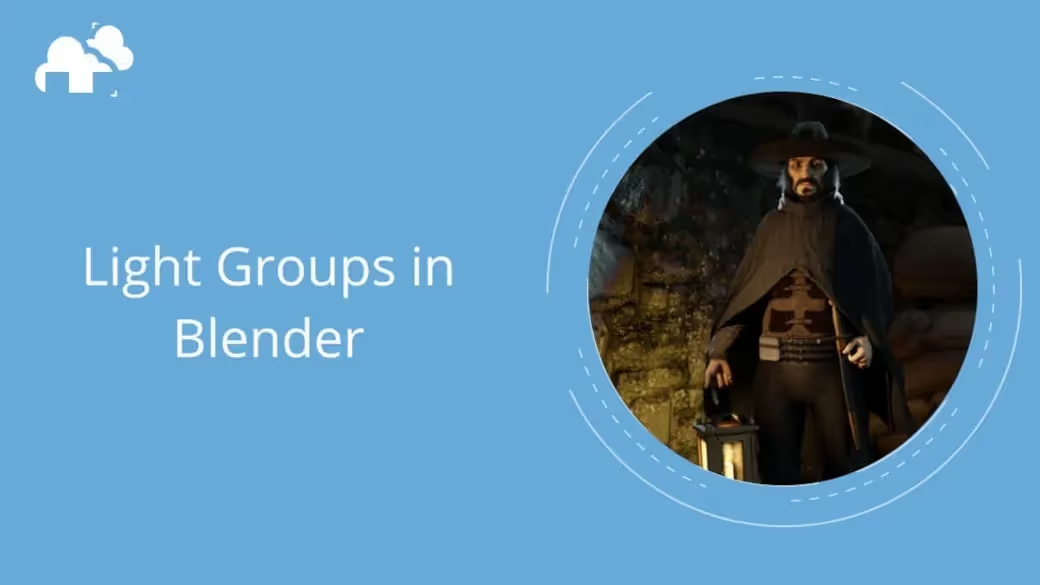
3D 렌더링과 관련하여 가장 보편적인 설명 중 하나는 라이트가 이미지를 만들거나 손상시킬 수 있다는 점 입니다. 이것은 거의 항상 사실입니다. 3D 소프트웨어에서 씬의 라이트를 미리 보려면 뷰포트에서 미리 보기 렌더링을 수행하고 일부 테스트 프레임을 렌더링하고 프로세스를 정비하고 반복하는 데 몇 분이 걸릴 수밖에 없습니다(최소한 오프라인 렌더 엔진을 사용하는 경우).
V-Ray 및 Corona와 같은 렌더러는 씬의 각 라이트에 대한 패스를 렌더링하고 렌더링 후 이미지에 미치는 영향을 조정할 수 있는 "라이트 믹싱"이라는 개념을 사용하여 이 문제를 완화합니다. 따라서 3D 제작의 중요하고 어느 정도 파괴적인 단계에 절차적 수준을 신속하게 추가할 수 있으므로 시간이 절약됩니다.
이 글을 쓰는 시점에 Blender 3.2는 이제 막 베타 단계에 도달했으며 V-Ray 및 Corona 렌더러에서 앞서 언급한 기능과 오랫동안 기다려온 사이클용 라이트 그룹을 도입했습니다. 그것은 그렇게 정교하지는 않지만, 확실히 효과가 있습니다! 이 글에서는 Blender 3.2 베타 버전에서 라이트 그룹을 설정하는 방법에 대해 설명하고 이 기능의 몇 가지 실용적인 사용 사례를 살펴보겠습니다.
Blender 3.2 정식 출시 전에 이 기능을 테스트해 보고 싶다면 가라지팜의 Blender 렌더팜을 사용해 보십시오. 여러분은 가입 시 50달러 상당의 무료 크레딧을 받으실 수 있으며, 이는 정교한 애니메이션 씬을 연출하기에 충분한 금액입니다. 그리고 가라지팜 연중무휴 지원팀에 연락하시면 사용자만을 위해 최신 베타 빌드를 기꺼이 설치해드리겠습니다.
그럼 이제 시작합니다.
실험적인 빌드를 사용해 본 적이 없는 경우 Blender.org으로 이동하여 아래쪽으로 스크롤하십시오.

경고에 유의하고 "Download Blender Experimental"을 눌러 페이지에서 사용 가능한 빌드에 액세스하십시오.

Blender 3.2.0 - 베타는 거의 매일 업데이트됩니다. 실험용 빌드를 처음 수정하는 것이라고 가정해 보겠습니다. 이 경우 Blender 베타 버전은 현재 출시 버전의 모든 기능이 제대로 작동하고 비교적 안정적인 버전이기 때문에 안심할 수 있습니다. 이러한 빌드에서 프로젝트를 열기 전에 항상 프로젝트를 백업해야 합니다. 이론적으로 이전 빌드의 모든 문제를 해결했을 것이기 때문에 현재 일일 빌드를 다운로드하는 것이 더 유리할 수 있습니다. 또한 발견한 버그를 보고함으로써 Blender와 해당 커뮤니티에 분명 도움이 될 것입니다.
.zip을 다운로드했으면 압축을 풀고 Blender.exe 파일을 실행하여 3.2 베타를 시작하십시오!
베타 빌드에서 프로젝트를 연 후에는 레이어 속성 보기 패널의 새로운 "라이트 그룹" 탭을 확인하세요. 이것은 Cycles에서 렌더링하도록 설정된 씬에만 나타납니다.
라이트 그룹을 사용하면 필요한 만큼 그룹을 만들 수 있습니다. 오른쪽 상단의 "+" 아이콘을 누르십시오. 각 그룹은 씬의 라이트에 할당할 수 있습니다. 아이디어는 나중에 compositor할 때 각 그룹을 분리할 수 있도록 그룹에 라이트를 할당하는 것입니다.


내가 사용하고 있는 이 씬에서는 라이트 중 하나가 선택되어 있음을 알 수 있습니다. 가운데 패널에는 이 특정 라이트의 오브젝트 속성 패널이 있습니다. Shading 드롭 다운에서 이전에 생성한 라이트 그룹 중 하나에 이 라이트를 할당할 수 있는 Light Group 필드를 볼 수 있습니다. 이 라이트는 "Lightgroup_002" 그룹으로 설정됩니다. 맨 오른쪽 패널에는 이 씬을 위해 만든 라이트 그룹이 있습니다.
HDR 맵에 의해 구동되는 환경 라이트를 포함하여 내 씬의 다른 라이트에 대해 유사한 할당을 했습니다. 설정 > 라이트 그룹 드롭 다운의 world 탭에서 환경 라이트를 라이트 그룹에 할당할 수 있습니다.

라이트를 라이트 그룹에 할당했으면 테스트 이미지를 렌더링하여 compositor을 위해 그룹에 액세스합니다.

이 시점에서 Blender의 compositor 외에는 라이트 그룹을 미리 볼 수 있는 다른 방법이 없는 것 같습니다. 렌더 레이어 노드에 액세스하려면 "노드 사용"이 활성화되어 있는지 확인하십시오. 여기에서 활성화한 다른 렌더 패스와 함께 나열된 라이트 그룹을 찾을 수 있습니다.
저의 씬에서 Fill 라이트는 "_Lightgroup"에 할당됩니다. 저의 Key 라이트는 "_Lightgroup_001"에, Rim 라이트는 "_Lightgroup_002"에, 캐릭터가 들고 있는 랜턴의 라이트는 "_Lightgroup_003", Environment 라이트는 "_Lightgroup_004"에 할당됩니다.

보시다시피, 각 라이트는 compositor에서 자체 패스로 격리됩니다.
라이트 그룹 패스를 결합하고 조정하는 두 가지 일반적인 방법은 혼합 및 추가 블렌딩 모드를 사용하는 것입니다. 라이트 그룹 패스를 혼합하면 스펙트럼의 끝에 각 패스가 놓이고 우리가 적합하다고 생각하는 대로 한쪽 끝이나 다른 쪽 끝으로 기울일 수 있습니다.

왼쪽은 Rim 라이트 패스의 스냅이고 가운데는 Fill 라이트 패스입니다. 오른쪽은 0.4의 팩터 값을 가진 혼합 노드를 사용하여 혼합된 두 패스의 스냅입니다. 이 스냅은 Fill 보다 Rim 패스에 더 치우쳐 있습니다(값 0 은 Rim 패스만 표시하고 값 1은 표시 채우기만)

이제 새로운 믹스 노드에 대한 추가 키 패스가 있습니다. 여기서 Key Pass는 스펙트럼의 한쪽 끝에 있고 Fill과 Rim이 결합된 다른 쪽 끝에 있습니다.

여기에는 동일한 노드 설정이 있지만 두 노드의 블렌딩 모드가 혼합 대신 추가로 설정되어 있습니다.
더하기를 사용하는 것은 스펙트럼의 측면에 기대는 것이 아니라 문자 그대로 두 패스의 픽셀 값을 함께 더하는 것과 같습니다. 이것이 믹스에 비해 추가 블렌딩 모드를 사용하여 그림자에서 세부 사항이 덜 가려지는 것을 알 수 있는 이유입니다.
우리 친구가 들고 있는 랜턴에 라이트 그룹 패스를 추가해 보겠습니다.

이 빛이 소스에서 피사체로 조금 더 조밀하거나 덜 번지기를 원했다고 가정해 보겠습니다. 라이트 그룹을 사용하면 Key Pass에 Brightness/Contrast 노드(예시로)를 추가하여 이 작업을 빠르게 수행할 수 있습니다.
.jpg)
저희 경우 효과를 과장하기 위해 대비 값을 5로 설정했지만, 보시다시피 랜턴의 빛은 피사체와 인접한 벽에 훨씬 덜 비칩니다.
위의 맨 오른쪽 이미지는 여전히 Add blending 모드로 설정되어 있습니다. Lighten으로 변경하면 이전 레이어의 그림자 값을 유지합니다.

앞서 언급한 사용 사례는 라이트 그룹의 가장 즉각적인 사용을 보여줍니다. 즉, 씬에 배치한 라이트 설정을 미세하게 변경하는 것입니다. 이 이미지를 클라이언트에게 보내고 낮에 씬이 어떤 모습일지 보여 달라는 요청을 받았다고 가정해 보겠습니다. 노드 네트워크에 HDR/환경 라이트 패스를 추가하는 것으로 시작할 수 있습니다.

다른 모든 노드를 삭제하여 다른 모든 라이트 패스를 비활성화한 다음 해당 패스에 Exposure 노드를 추가하고 뷰어 출력으로 이어지기 전에 값을 높입니다.

짜잔! 이제 다른 라이트 패스를 다시 통합하고 색상 그레이딩을 추가하여 모양을 다듬을 수 있습니다.
라이트 그룹 패스의 Exposure 노드를 사용하여 라이트의 역할을 변경할 수 있습니다. 색상으로 설정된 믹스 노드를 사용하면 씬 라이트의 색조를 빠르게 변경하여 현재 낮에 비추는 씬과 더 잘 어울리게 할 수 있습니다.

이것은 모두 훌륭하다고 생각할 수 있지만 애니메이션에서 라이트 그룹을 활용하는 방안에 대해서도 추후에 이어 소개해드리겠습니다. 계속 지켜봐 주십시오.
여러분들께 이 글이 도움이 되었기를 바랍니다. 가장 좋은 점은 이제 Diffuse 및 Glossy 패스로 더 정교한 노드 네트워크를 설정하는 대신 Blender 내부의 다양한 색상 혼합 모드, color shifters 또는 contrast adjuster를 활용하여 씬의 라이트를 미세 조정할 수 있다는 것입니다. .
이것은 또한 우리의 라이트 설정이 어떻게 생겼는지 정확하게 읽기 위해 뷰포트에서 렌더 미리보기에 의존할 필요가 없다는 것을 의미합니다. 원한다면 대체 라이트 설정을 만들어 더 많은 그룹에 할당할 수 있습니다! 이 모든 것은 Blender 3.2에 라이트 그룹이 도입된 덕분에 더 많은 가능성이 열렸습니다. 이것은 사용들에게 라이트를 실험하고 렌더의 품질을 높일 수 있는 더 많은 시간과 기회를 의미합니다.